Cum se schimbă formatul monedei în Windows 11

Acest ghid vă va arăta cum să schimbați formatul monedei utilizat pentru contul dvs. în Windows 10 și Windows 11.
Dacă ați știut vreodată să folosiți Giphy pentru a crea animații , interfața și cum să utilizați Gickr pentru a crea GIF-uri sunt aproape aceleași. Utilizatorii nu au nevoie să instaleze niciun software de suport și durează mai puțin de 1 minut, munca noastră va fi finalizată.
Pasul 1: Accesați pagina principală a Gickr . Interfața principală apare ca mai jos, puteți vedea că există destul de multe opțiuni,
În acest tutorial, Download.com.vn alege unul, obține fotografii de pe computer. Faceți clic pe Alegeți fișier pentru a obține fotografiile.
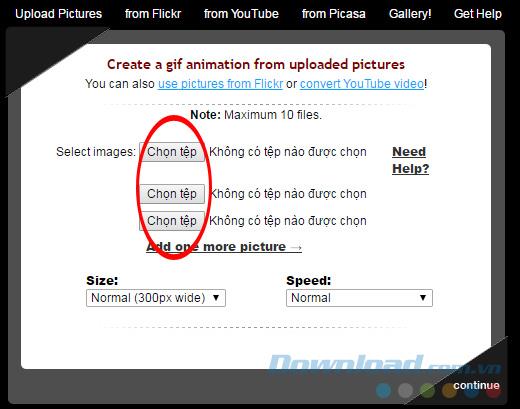
Pasul 2: Valoarea implicită este doar pentru 3 imagini, dar puteți face clic stânga pe Adăugarea unei alte imagini pentru a adăuga o altă imagine ( se pot adăuga până la 7 fișiere ).
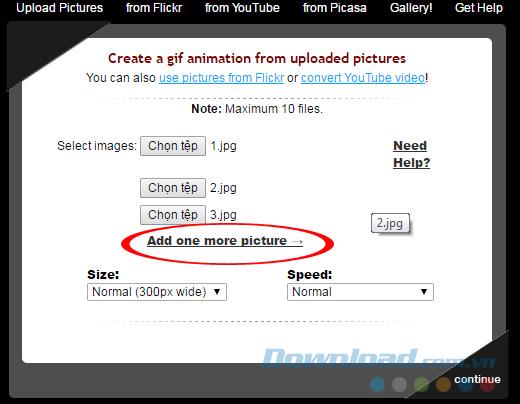
După selectarea imaginii, faceți clic pe Dimensiune și viteză pentru a selecta viteza imaginii și dimensiunea imaginii.
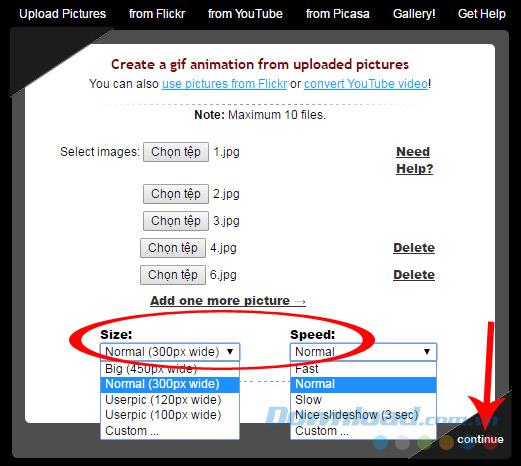
După configurare, faceți clic pe Continuare
Pasul 3: În funcție de numărul de imagini, precum și de calitatea imaginii, timpul luat va fi lung sau rapid.
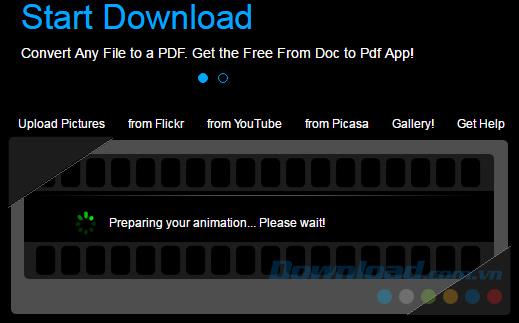
Pasul 4: Procesul de creare a GIF-urilor este complet, puteți examina, partaja pe rețelele de socializare, cum ar fi Facebook , Twitter , Gmail ...
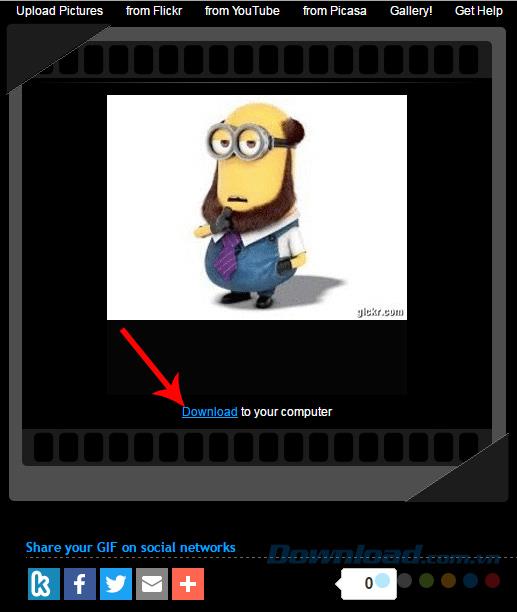
Sau faceți clic pe Descărcare pentru a descărca computerul
Dacă alegeți să descărcați fotografiile pe computer, trebuie doar să căutați locația și să salvați numele pentru imagine, apoi salvați- o.
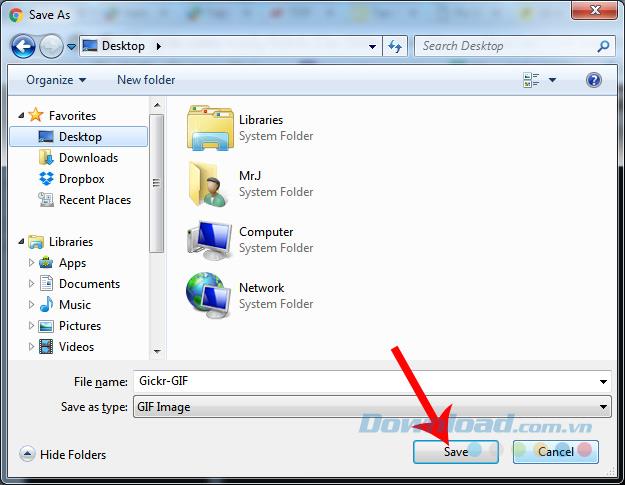
Pe lângă utilizarea fotografiilor existente, Gickr ne permite să folosim și videoclipurile disponibile pentru a face GIF-uri. Doar copiați linkul videoclipului, lipiți-l în link-ul Youtube și reglați modul, Continuați se face.
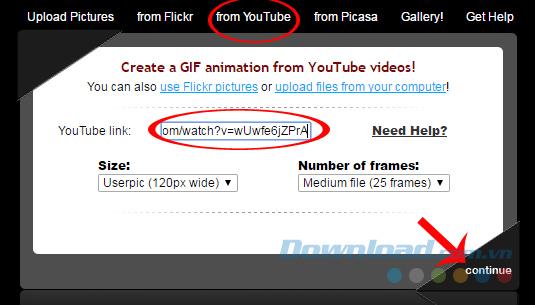
După ce clipul YouTube este convertit într-o imagine GIF, de asemenea, alegem să-l descărcăm pe un computer sau să-l împărtășim direct ca mai sus.
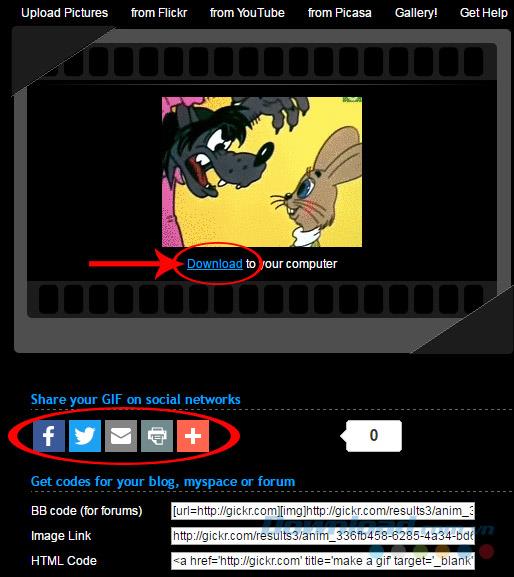
Vă doresc implementarea cu succes!
Acest ghid vă va arăta cum să schimbați formatul monedei utilizat pentru contul dvs. în Windows 10 și Windows 11.
Acest ghid vă va arăta diferite modalități de a instala .NET Framework 3.5 online și offline în Windows 10.
Partiția de recuperare este o partiție separată pe hard disk-ul sau SSD-ul computerului și este utilizată pentru a restaura sau reinstala sistemul de operare în caz de defecțiune a sistemului.
Configurațiile cu două monitoare devin din ce în ce mai frecvente în zilele noastre. Multitasking-ul pe un singur ecran este prea restrictiv.
Vrei să accelerezi Windows 10, să îmbunătățești viteza Windows 10 sau să accelerezi pornirea Windows 10? Toate metodele de a accelera Windows 10 sunt în acest articol, te rugăm să citești și să aplici pentru a face computerul tău cu Windows 10 să ruleze mai rapid!
Indiferent dacă lucrezi la o cafenea sau îți verifici e-mailul la aeroport, aceste alternative mai sigure îți vor păstra datele în siguranță fără a sacrifica conexiunea.
Utilizatorii pot ajusta și modifica dimensiunea pictogramelor din bara de activități pentru a fi mai mici sau mai mari, în funcție de nevoile fiecăreia.
Când instrumentul de căutare din Windows 10 eșuează, utilizatorii nu pot căuta programe sau date de care au nevoie.
Schimbarea parolei WiFi cu caractere speciale și complexe este o modalitate de a proteja rețeaua WiFi a familiei tale de utilizarea ilegală, afectând viteza acesteia.
Panoul de control joacă în continuare un rol vital în multe dintre sarcinile de configurare de care aveți nevoie pe noul sistem de operare. Iată câteva modalități diferite prin care puteți accesa Panoul de control în Windows 11.
.NET Framework de la Microsoft este o platformă de programare care include biblioteci de programare ce pot fi instalate sau sunt deja incluse în sistemele de operare Windows. În unele cazuri, computerul dvs. nu poate instala acest software. Așadar, urmați soluția din articolul de mai jos.
Nu te baza complet pe setările implicite când vine vorba de confidențialitate. Windows 11 nu face excepție, deoarece își depășește adesea limitele când vine vorba de colectarea datelor.
Când descărcați Windows 10 de la Microsoft, veți descărca Windows 10 ca fișier ISO. Din acest fișier ISO Windows 10, îl puteți utiliza pentru a crea un USB bootabil, un USB de instalare Windows sau un computer ghost. Să vedem cum se descarcă Windows 10!
O modalitate rapidă de a remedia cele mai frecvente probleme ale rețelei cu fir este să resetați conexiunea Ethernet. Iată pașii pentru a reseta conexiunea Ethernet în Windows 11.
Windows Defender este încorporat în Windows 10 pentru a găsi programe malware. Pentru a îmbunătăți performanța pentru activități precum compilarea codului sau rularea mașinilor virtuale, puteți adăuga excepții, astfel încât Windows Defender să nu scaneze niciodată acele fișiere.













